Kako uporabljati OK Google, ko je zaslon izklopljen
Miscellanea / / November 28, 2021
Google Assistant je izjemno pametna in uporabna aplikacija, ki uporabnikom Androida olajša življenje. Vaš osebni pomočnik uporablja umetno inteligenco za optimizacijo vaše uporabniške izkušnje. Služi lahko več uporabnim namenom, kot so upravljanje vašega urnika, nastavitev opomnikov, telefonski klici, pošiljanje besedil, iskanje po spletu, zbijanje šal, petje pesmi itd. Poleg tega lahko z njim vodite celo preproste, a duhovite pogovore. Spoznava vaše želje in izbire ter se postopoma izboljšuje. Ker gre za A.I. (Umetna inteligenca), s časom se nenehno izboljšuje in postaja sposoben narediti vse več. Z drugimi besedami, nenehno dopolnjuje svoj seznam funkcij in zaradi tega je zanimiv del pametnih telefonov Android.
Zdaj, če želite uporabljati Google Assistant, morate odkleniti telefon. Google Assistant privzeto ne deluje, ko je zaslon izklopljen. To pomeni, da z izgovorom »Ok Google« ali »Hey Google« ne boste odklenili telefona in tudi iz dobrih razlogov. Glavni namen tega je zaščititi vašo zasebnost in zagotoviti varnost vaše naprave. Kakor koli napredno je, vendar odklepanje telefona s pomočjo Google Assistant ni tako varno. To je zato, ker bi v bistvu uporabljali tehnologijo glasovnega ujemanja za odklepanje naprave in ni zelo natančna. Verjetno je, da bodo ljudje posnemali vaš glas in odklenili vašo napravo. Uporabite lahko tudi zvočni posnetek in Google Assistant ne bo mogel razlikovati med obema.

Če pa varnost ni vaša prednostna naloga in želite, da je vaš Google Assistant ves čas vklopljen, torej tudi ko je zaslon izklopljen, potem obstaja nekaj rešitev. V tem članku bomo razpravljali o nekaterih tehnikah ali metodah, ki jih lahko poskusite uporabiti za uporabo funkcije »Hej Google« ali »Ok Google«, ko je zaslon izklopljen.
Vsebina
- Kako uporabljati OK Google, ko je zaslon izklopljen
- 1. Omogoči Odklepanje z Voice Match
- 2. Uporaba slušalk Bluetooth
- 3. Uporaba Android Auto
Kako uporabljati OK Google, ko je zaslon izklopljen
1. Omogoči Odklepanje z Voice Match
Zdaj ta funkcija ni na voljo v večini naprav Android. Telefona preprosto ne morete odkleniti tako, da izgovorite »Ok Google« ali »Hey Google«. Vendar imajo nekatere naprave, kot sta Google Pixel ali Nexus, vgrajeno funkcijo za odklepanje naprave z glasom. Če je vaša naprava eden od teh telefonov, potem sploh ne boste imeli težav. Toda Google ni izdal nobene uradne izjave, ki bi omenjala ime naprav, ki podpirajo glasovno odklepanje, da bi vedeli, ali ima vaš telefon to funkcijo. Obstaja samo en način, da to ugotovite, in sicer tako, da se pomaknete do nastavitev Voice match v Pomočniku Google. Sledite navedenim korakom, da preverite, ali ste eden od srečnih uporabnikov, in če je tako, omogočite nastavitev.
1. Odprto Nastavitve na telefonu, nato tapnite na Google možnost.


2. Tukaj kliknite na Računske storitve.

3. Sledi Iskanje, Pomočnik in Glas zavihek.

4. Nato kliknite na Glas možnost.

5. Spodaj Hej Google zavihek boste našli Voice Match možnost. Kliknite nanjo.

6. Zdaj, če najdete možnost za odklepanje z glasovnim ujemanjem, potem vklopite stikalo poleg njega.

Ko omogočite to nastavitev, boste lahko uporabljali Google Assistant, ko je zaslon izklopljen. Ti lahko sprožite Pomočnika Google tako, da izgovorite »Ok Google« ali »Hey Google« kot svoj telefon vas bo vedno poslušal, tudi če je telefon zaklenjen. Če pa ta možnost ni na voljo v vašem telefonu, ne boste mogli odkleniti svoje naprave z izgovorom Ok Google. Vendar pa obstaja nekaj rešitev, ki jih lahko poskusite.
2. Uporaba slušalk Bluetooth
Druga možnost je uporaba slušalk Bluetooth za dostop do Googlovega pomočnika, ko je zaslon zaklenjen. moderno Bluetooth slušalke prihajajo s podporo za Google Assistant. Bližnjice, kot je dolg pritisk na gumb za predvajanje ali trikratni dotik slušalke, naj bi aktivirale Google Assistant. Preden začnete snemati ukaze prek slušalk Bluetooth, morate to narediti omogočite dovoljenje za dostop do Pomočnika Google v nastavitvah. Sledite spodnjim korakom, če želite izvedeti, kako:
1. Odprto Nastavitve na telefonu, nato tapnite na Google možnost.


2. Tukaj kliknite na Računske storitve nato kliknite na Zavihek Iskanje, Pomočnik in Glas.

3. Zdaj kliknite na Glas možnost.

4. V razdelku Prostoročno vklopite stikalo poleg »Dovoli zahteve Bluetooth z zaklenjeno napravo.«
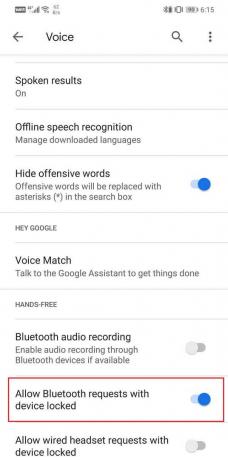
Preberite tudi:6 načinov, kako popraviti, da »OK Google« ne deluje
3. Uporaba Android Auto
Precej nenavadna rešitev za to željo po uporabi Ok Google, ko je zaslon izklopljen, je uporaba Android Auto. Android Auto je v bistvu aplikacija za pomoč pri vožnji. Namenjen je delovanju kot GPS navigacijski in infotainment sistem za vaš avto. Ko povežete telefon z zaslonom avtomobila, lahko uporabljate določene funkcije in aplikacije Androida, kot so Google Maps, predvajalnik glasbe, Audible in kar je najpomembneje Google Assistant. Android Auto vam omogoča, da spremljate svoje klice in sporočila s pomočjo Google Assistant.
Med vožnjo lahko preprosto aktivirate Google Assistant tako, da izgovorite »Hey Google« ali »Ok Google« in ga nato prosite, naj pokliče ali pošlje sporočilo nekomu namesto vas. To pomeni, da med uporabo Google Auto funkcija glasovne aktivacije deluje ves čas, tudi ko je zaslon izklopljen. To lahko uporabite v svojo korist in uporabite Google Auto kot rešitev za odklepanje naprave z Ok Google.
Vendar ima to določene pomanjkljivosti. Prvič, Android Auto morate ves čas izvajati v ozadju. To pomeni, da bi izpraznil vašo baterijo in tudi porabil Oven. Naslednjič, Android Auto je namenjen vožnji, zato bi Google Zemljevidi omejil na zagotavljanje samo predlogov voznih poti. Tudi center za obveščanje vašega telefona bo ves čas precej zaseden z Android Auto.
Zdaj je mogoče nekatere od zgoraj omenjenih težav do neke mere ublažiti. Če želite na primer rešiti težavo s porabo baterije, si lahko pomagate z aplikacijo za optimizacijo baterije v telefonu.
Sledite spodnjim korakom, če želite izvedeti, kako:
1. Odprto Nastavitve na vaši napravi. Zdaj tapnite na aplikacije možnost.


2. Tukaj tapnite na gumb menija (tri navpične pike) na zgornji desni strani zaslona.

3. Kliknite na Poseben dostop možnost iz spustnega menija. Po tem izberite Optimizacija baterije možnost.
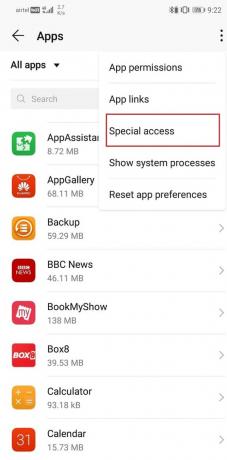
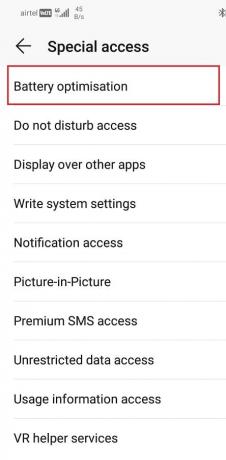
4. Zdaj poiščite Android Auto s seznama aplikacij in se ga dotaknite.
5. Prepričajte se, da ste izbrali Dovoli možnost za Android Auto.
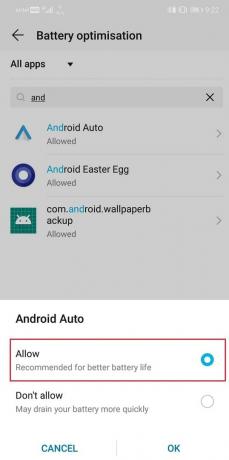
S tem boste nekoliko zmanjšali količino baterije, ki jo porabi aplikacija. Ko je ta težava odpravljena, pojdimo na obravnavanje težave z obvestili. Kot smo že omenili, obvestila Android Auto pokrivajo več kot polovico zaslona. Tapnite in pridržite ta obvestila, dokler ne vidite možnosti za zmanjšanje. Kliknite gumb Pomanjšaj in to bi znatno zmanjšalo velikost obvestil.
Vendar pa je zadnja težava, ki je bila omejeno delovanje Google Zemljevidov, nekaj, česar ne morete spremeniti. Vozne poti vam bodo na voljo samo, če iščete kateri koli cilj. Zaradi tega boste morali, če boste kdaj potrebovali peš pot, najprej izklopiti Android Auto in nato uporabiti Google Zemljevide.
Priporočeno:
- 6 načinov za preprosto izogibanje YouTubovi starostni omejitvi
- Kako skriti datoteke in aplikacije v Androidu
S tem smo prišli do konca seznama različnih načinov, na katere lahko uporabljate Google Assistant tudi, ko je zaslon izklopljen. Upoštevajte, da je razlog, zakaj to privzeto ni dovoljeno v večini naprav Android, grozeča varnostna grožnja. Če dovolite, da se vaša naprava odklene z izgovorom »Ok Google«, bi bila vaša naprava odvisna od šibkega varnostnega protokola glasovnega ujemanja. Če pa ste za to funkcijo pripravljeni žrtvovati svojo varnost, je popolnoma odvisno od vas.



